软件介绍/功能
 RStudio电脑版是专门用于对数据的分析,是一款R语言的IDE,R自带的环境操作起来可能不是方便,而Rstudio很好地解决了这个问题。RStudio电脑版还能够直接的支持直接代码执行的语法高亮编辑器,很好用的一款工具。
RStudio电脑版是专门用于对数据的分析,是一款R语言的IDE,R自带的环境操作起来可能不是方便,而Rstudio很好地解决了这个问题。RStudio电脑版还能够直接的支持直接代码执行的语法高亮编辑器,很好用的一款工具。

| 软件名称 | 推荐理由 | 下载地址 |
|---|---|---|
| Matlab | 商业数学软件 | 点击查看 |
| SPSS | 大数据分析软件 | 点击查看 |
| GeoGebra | 数学几何动态绘图 | 点击查看 |
| R语言 | 专业统计建模 | 点击查看 |
软件亮点
专为R构建的IDE
语法高亮,代码完成和智能缩进
直接从源代码编辑器执行R代码
快速跳转到功能定义
整合您的工作流程
集成的R帮助和文档
使用项目轻松管理多个工作目录
工作区浏览器和数据查看器
强大的创作和调试
交互式调试器可快速诊断和修复错误
广泛的软件包开发工具
使用Sweave和R Markdown创作

软件特色
1.可分离的窗格
用户可以将数据窗格和代码窗格从主界面中拆分出来,以减少在窗格之间的频繁切换。尤其是如果你有多个显示器,可以将不同的窗格拖动到不同的显示器窗口,逼格尽显。具体怎么用?直接按住窗格的名字来拖拽试试,更方便的是窗格的名字下方有个小图标,猛击它就可以直接拆分与还原。
2.历史命令检索
与很多命令工具一样,在R的控制台里面按向上箭头,可以召唤出之前使用过的命令语句,按一次出一句,如果命令太久远,真的会按到手酸。其实只要略加修改,使用Ctrl+↑,就可以直接显示出历史命令的列表,然后从中选择需要的语句来执行。更贴心的是,RStudio会基于当前控制台中已经输入的起始字符来自动筛选出符合条件的候选命令,再次简化了操作步骤。
3.历史记录窗格
历史记录窗格中显示了历史上执行过的命令列表(并且可以对其进行搜索)。选中的命令段可以直接写入控制台或代码窗格。从此再也不用从控制台中复制命令再粘贴到代码文件中啦。
4.批量重命名
顾名思义,就是同一个变量名在代码的很多位置重复出现,如果写着写着发现需要换个更合适的名字,就不用一个一个去编辑了(也不用Ctrl+F然后再按好多次回车键),而只需要选中需要修改的变量,然后在菜单栏中依次点击Code -> Rename in Scope(默认快捷键是Ctrl+Alt+Shift+M),就可以批量地进行重命名了。这个工具考虑了上下文,因此把变量a1修改为baoge并不会把变量a11误杀为baoge1。
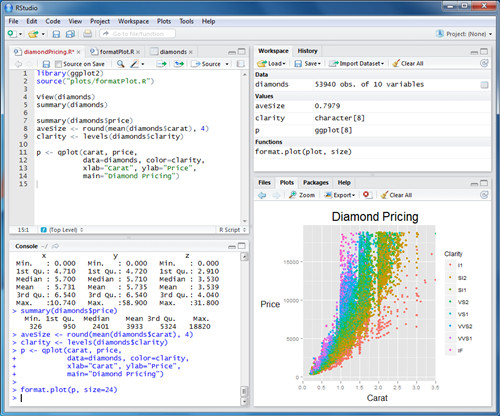
5.notebook里的画廊视图和卫星视图
听起来很神秘?这是当notebook中的代码块产出多幅图形时会使用的展现模式。默认会使用画廊模式(注意不是发廊),即一行缩略图,在缩略图之间切换以查看大图。画廊可以再扩展成一个新的卫星窗口,以便进行更细致的浏览。(这个功能其实挺符合直觉的,感知不大强烈。)
6.代码大纲
如果代码很长,要滚动浏览就会有点花时间了。RStudio针对代码提供了一个大纲视图,适用于notebook的Rmd以及传统的R脚本。在代码窗格菜单栏的最右边按钮点击就可以展开大纲视图(或者使用快捷键Ctrl+Shift+O)。在大纲视图中点击分段标题,就可以导航到相应位置。如果是notebook,Rmd里面的段落标题就定义了大纲的分段;而对于传统的R脚本,则需要用段落注释来定义分段(在菜单栏中依次点击Code -> Insert Section,快捷键是Ctrl+Shift+R)。
7.预设代码块
有些常用代码已经成为了模板,可以利用预设代码块进行快捷的插入(就像预设的短信回复模板一样)。例如,输入fun,按Tab键,就会插入一段用于定义函数的代码框架。此时再按Tab键,还可以依次修改其中的关键元素。RStudio内置的代码模板已经挺多了,当然用户也可以自定义一些个性化的模板。
8.文件导航
大家都知道RStudio里通过Tab键就可以召唤出对函数和参数进行补全的各种选项。其实Tab键还可以帮助列出文件名,咱们就不用手动敲入那些冗长的文件路径了。这个技巧用起来也很自然,在一对双引号中间按下Tab键,就会打开一个简易的文件搜寻下拉框。
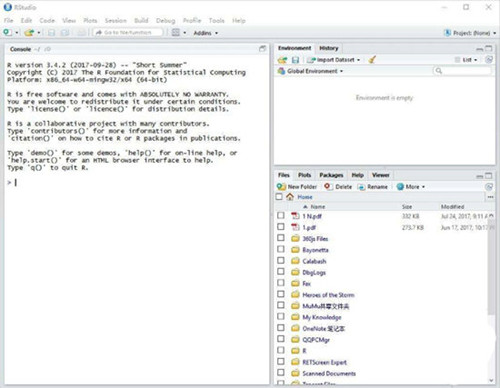
使用方法
测试安装是否成功
step1:双击RStudio打开IDE


RStudio界面介绍
打开RStudio之后,会出现上图所示的窗口,其中有三个独立的面板。最大的面板是控制台窗口,这是运行R代码和查看输出结果的地方。也就是运行原生R时看到的控制台窗口。其他面板则是RStudio所独有的。隐藏在这些面板中的包括一个文本编辑器、一个画图界面、一个代码调试窗口、一个文件管理窗口等。

推荐大家将背景设置为黑色,这样长时间的编写代码时候,眼睛会舒服一些


常用快捷键可以查看这个资料(点击here),其中最常用的几个命令为
Ctrl+1 Ctrl+2 Ctrl+Enter Ctrl+Shift+Enter
软件问答
需要先安装R,然后安装RStudio,然后安装路径需要是英文的,不然识别不出来。
History显示方法?
1、History位于RStudio的右上角窗口之中,我们可以点击获得History;


RStudio画图错误?
肯是因为用户名是中文,写入不了,以下是办法解决:
1. 假定你的Windows用户名为“杨过”,在C:Users文件夹里新建如下路径“YangGuoAppDataLocalTemp”,形成这样一个完整路径“C:UsersYangGuoAppDataLocalTemp”。
2. 右击“计算机”,点“属性——高级——环境变量”,找到“杨过 的用户变量”。
3. 找到“TEMP”和“TMP”,将其都改成“C:UsersYangGuoAppDataLocalTemp”,确定后退出。
小编寄语
历史版本
- RStudio1.2.5033 正式版 简体中文 win7或更高版本 2020-03-19













